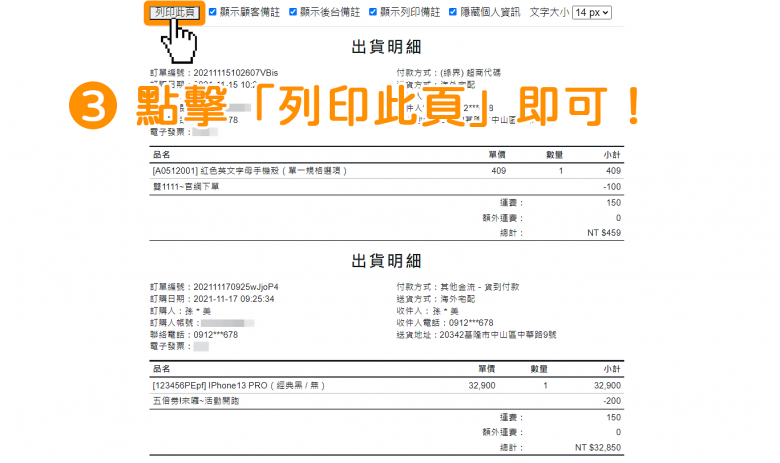如何列印|出貨明細
2021-12-23
【目錄】
一、列印出貨明細-個別
二、列印出貨明細-批量
說明:
𝟭. 為提供店家可以將「出貨明細」列印下來,置入於包裹內,顧客收到包裹後,即可以核對商品內容是否正確。
𝟮. 如店家有需要顧客在收到包裹後,需要注意的事項(例如:退貨流程),也可以一併使用內文的「備註」功能,備註於「出貨明細」內。
𝟯. 「出貨明細」列印的紙張尺寸,目前一律固定為 A4 尺寸。
一、列印出貨明細-個別

登入Shopstore店家管理後台→前往「訂單管理」→在想列印出貨明細的訂單,點擊右方藍色「 」文件按鈕。
」文件按鈕。
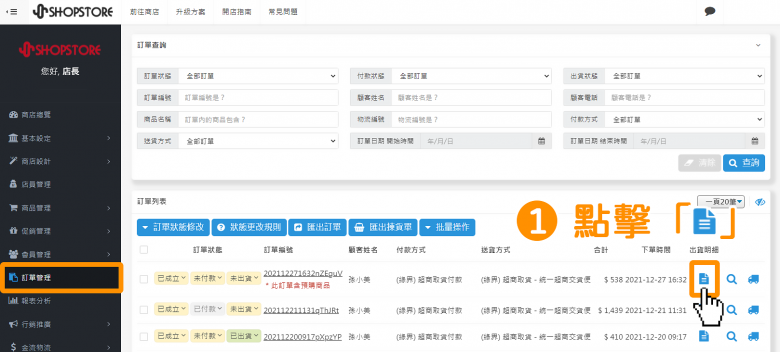

點擊左上方灰色按鈕「列印此頁」,即可開始列印!
*顯示顧客備註:勾選此項後,於明細下方,即會顯示顧客於前台下單時,於「訂單備註」欄位輸入的說明文字。
*顯示後台備註:勾選此項後,於明細下方,即會顯示店家於後台「訂單詳細資料頁面」內「後台備註 ( 僅店家可觀看 )」欄位輸入的說明文字。
*顯示列印備註:➀ 勾選此項後,於明細下方,即會顯示店家於後台「訂單詳細資料頁面」內「列印備註 ( 僅於列印時顯示 )」欄位輸入的說明文字。➁ 也可以前往後台「基本設定」→「訂單設定」→在「訂單備註預設內容」先預設每一個訂單備註的內容,一樣會於此做顯示。
*隱藏個人資訊:勾選此項後,即會將「訂購人」、「連絡電話」、「收件人」、「收件人電話」以「米」字的方式隱藏顧客資訊。
*商品貨號:如商品本身有設定商品貨號,即會顯示於「商品名稱」的左方。
*出貨明細紙張尺寸部分,一律固定為 A4。
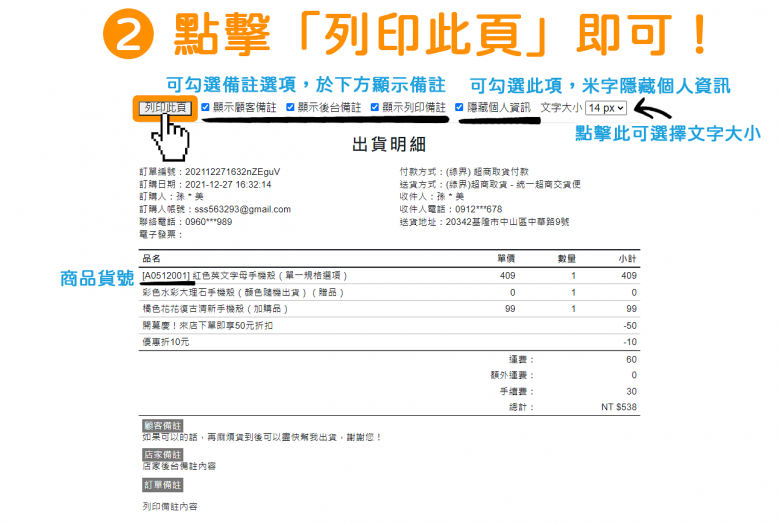
二、列印出貨明細-批量

登入Shopstore店家管理後台→前往「訂單管理」→將想批量列印出貨明細的訂單,於左方框框做勾選。
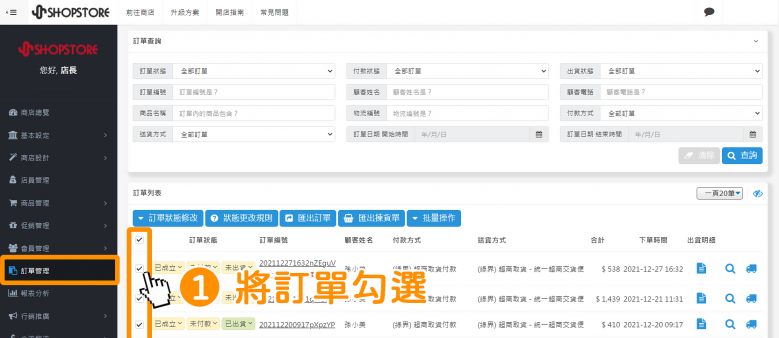

點擊上方藍色按鈕「批量操作」→「列印出貨單」。
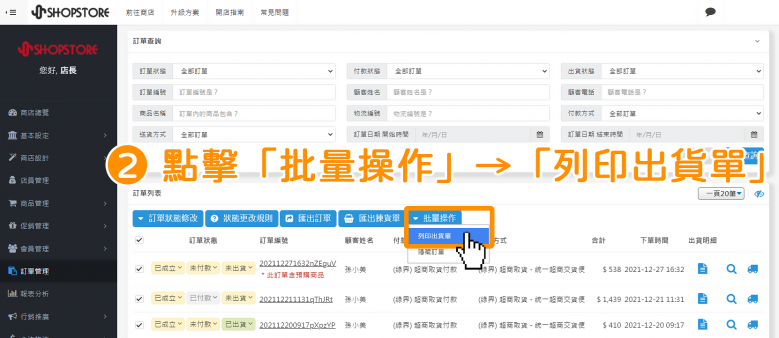

點擊左上方灰色按鈕「列印此頁」,即可開始批量列印出貨明細!